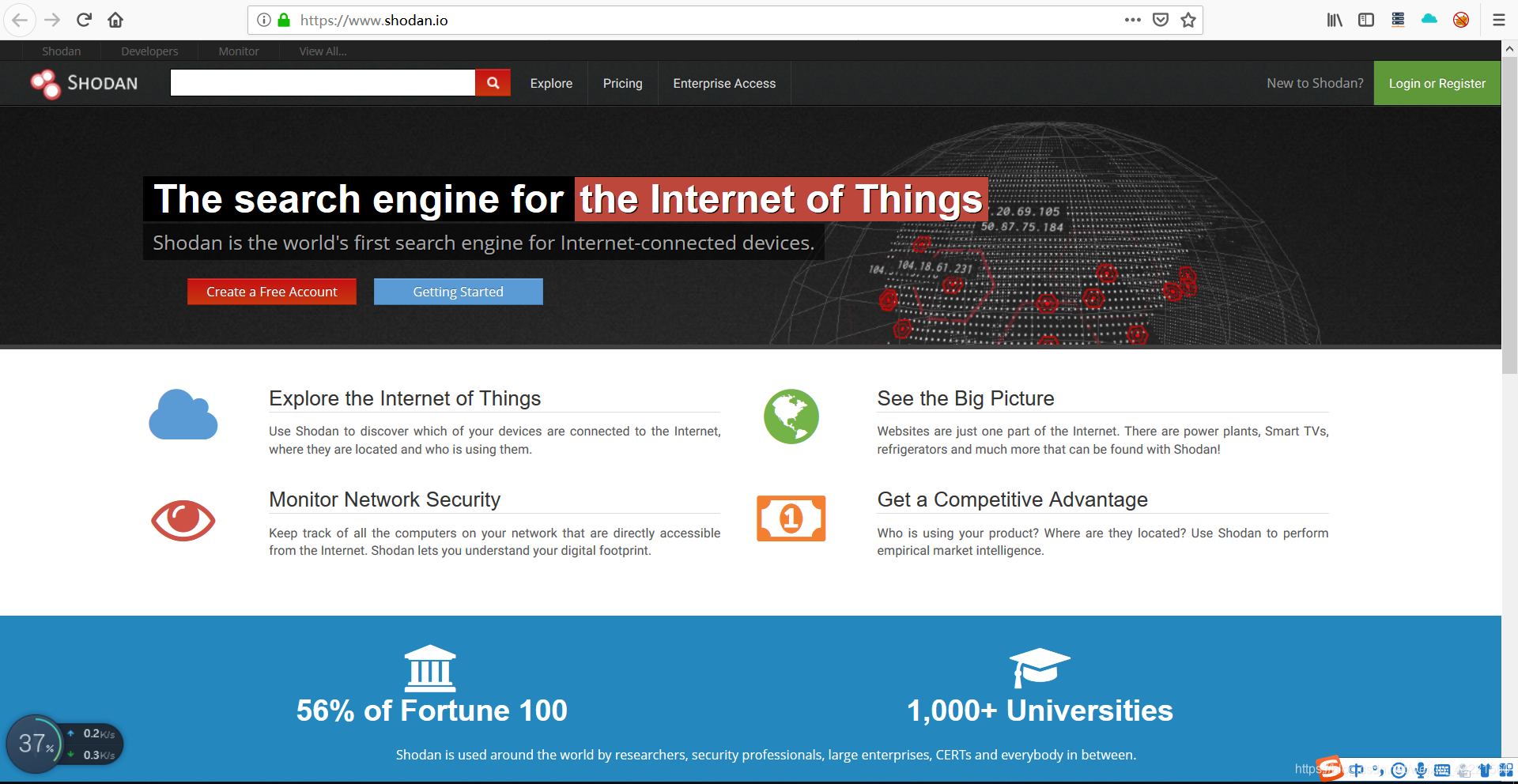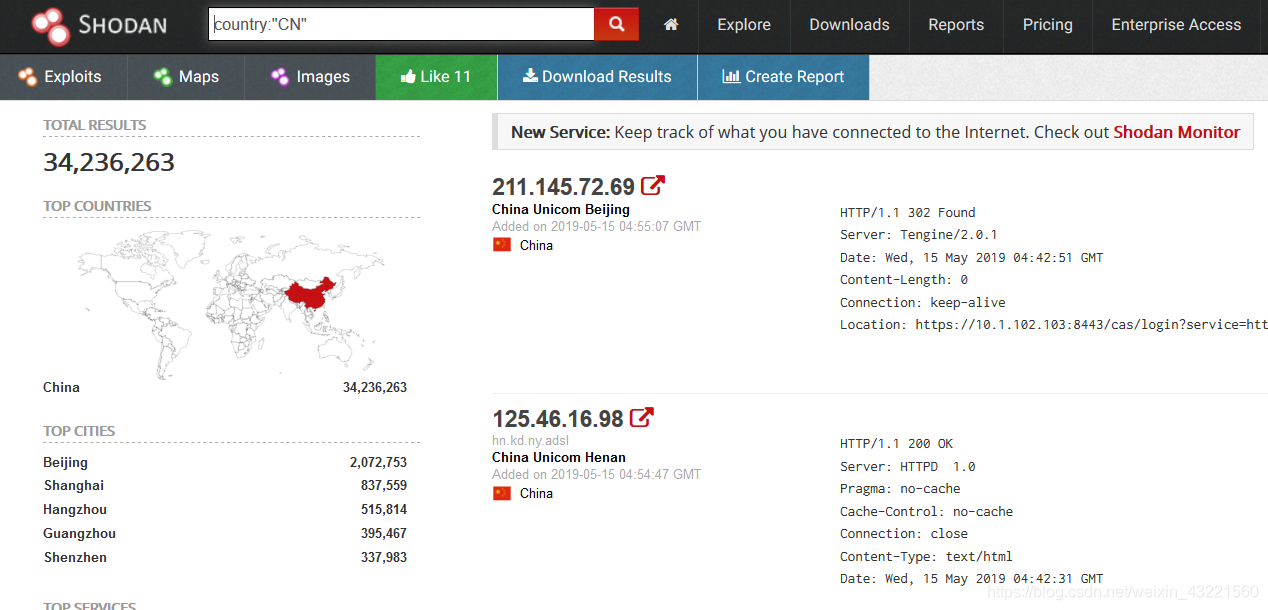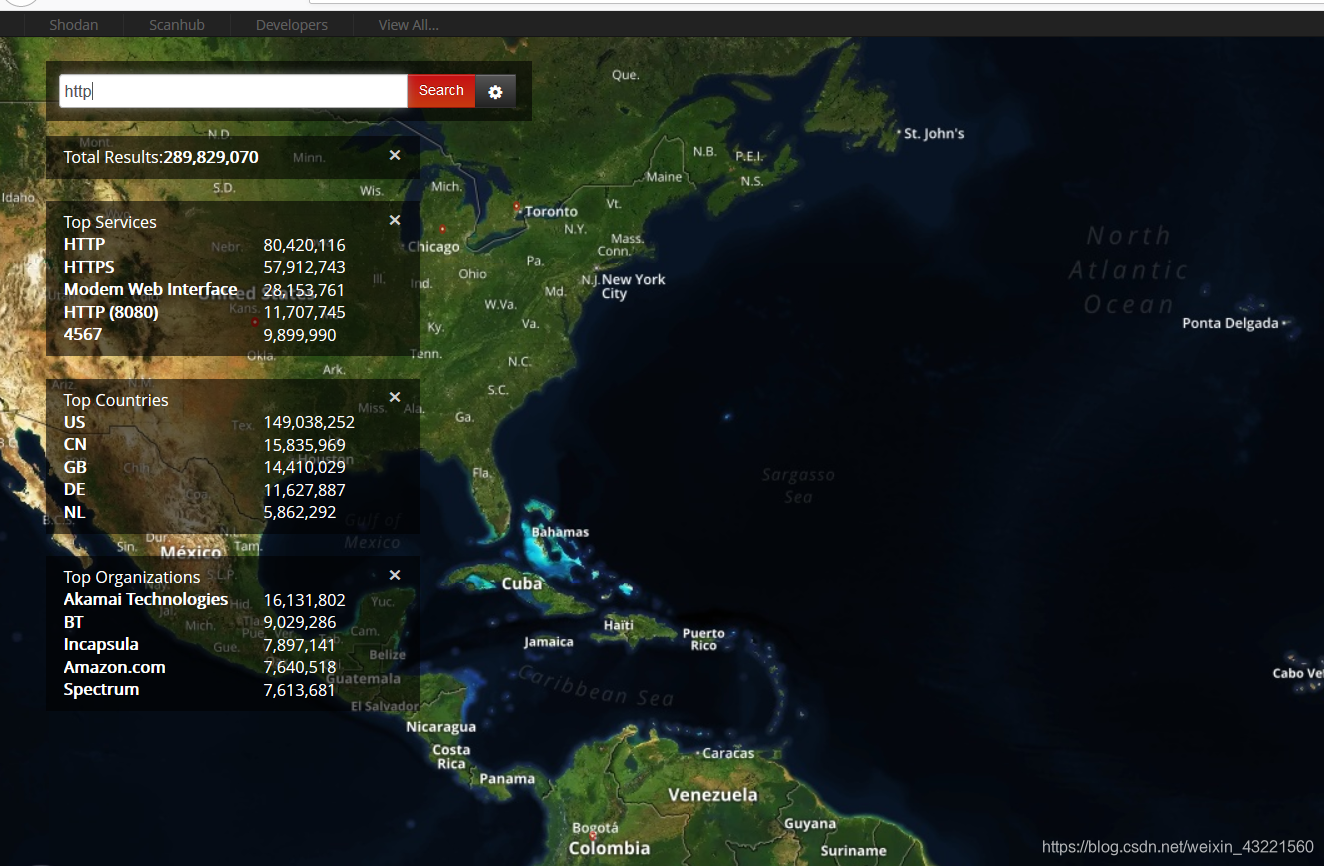作者:小刚
一位苦于信息安全的萌新小白帽,记得关注给个赞,谢谢
本实验仅用于信息防御教学,切勿用于它用途
shodan
我念它傻蛋,还有个称呼叫黑暗搜索引擎,
关于搜索引擎,对于谷歌,百度或许不会陌生,他们用来搜索的是明面上的网址。
shodan是用来搜索网络空间中的设备,webcam,cisco,linksys等,你可以直接搜索特定设备,IP地址,各种协议服务,找到设备的信息,还可以通过地图知道地理位置,功能特别强大。
注册账号
玩之前当然要先注册个账号
虽然没啥子用,啥时用到再说吧
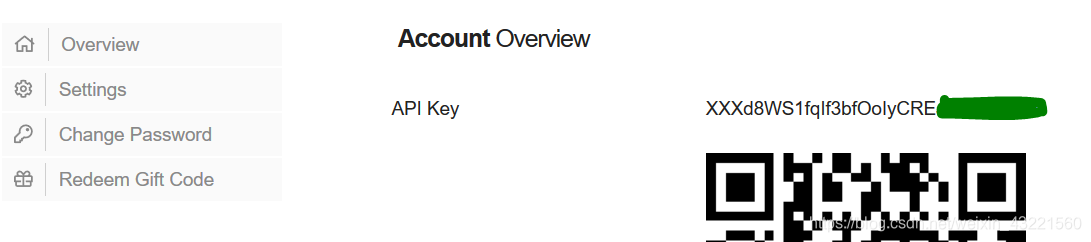
多么方便快捷又时尚
普通搜索
shodan功能挺强大的,可以对需要的设备直接搜索,也可以通过特定语法过滤设备,以达到查找的目的。
例如:http
就可以查找到全球开放Http服务并被shodan收录的设备。当然有的设备也不是挺好找。
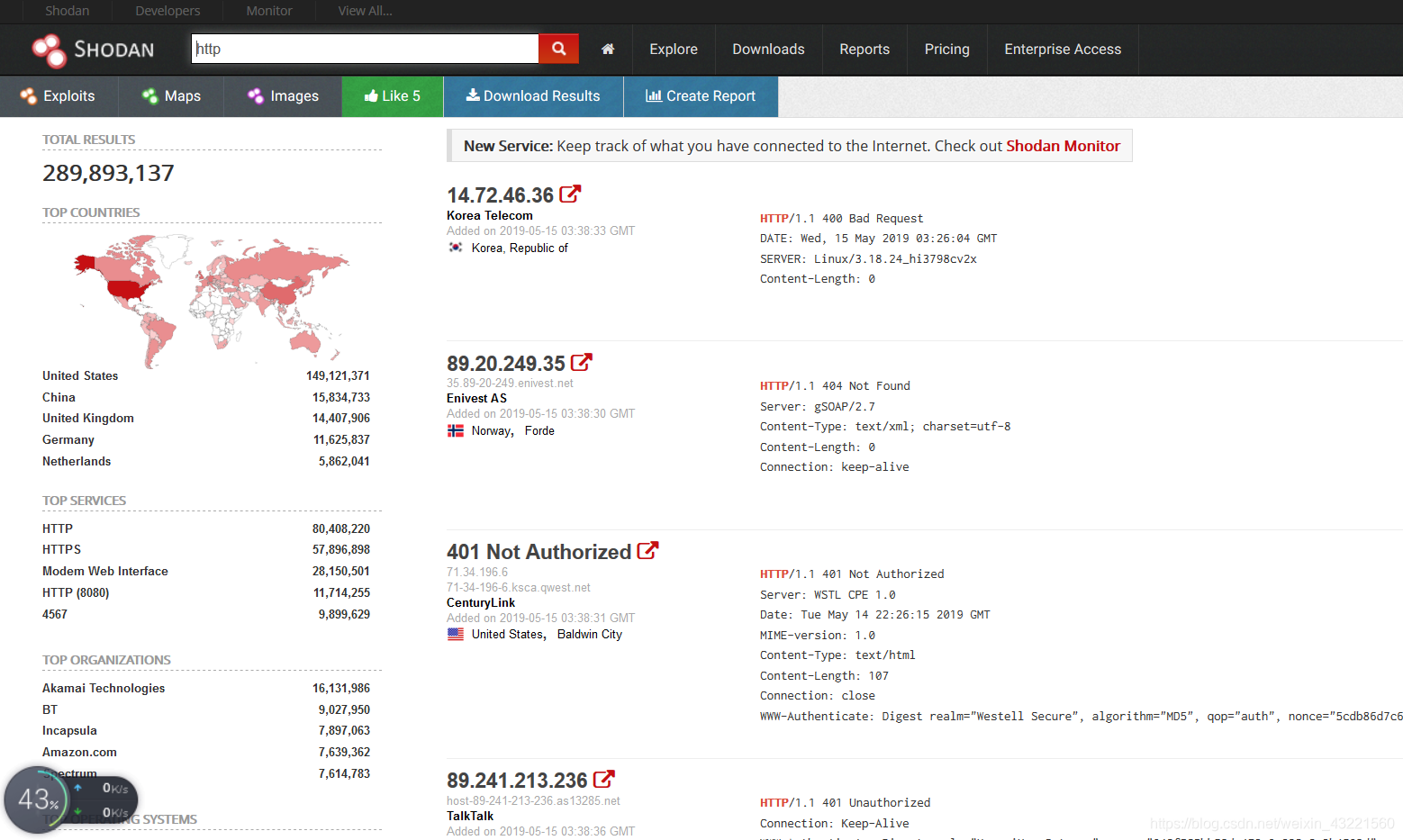
- Total Results
- Top Countries 使用最多的国家
- Top Services 使用最多的服务
- Top Organizations 使用最多的组织
- Top Operating Systems 使用最多的操作系统
- Top Products 使用最多的产品
算是些大数据统计吧,具体也没啥用。
有用的来了!!!有用的来了!!!有用的来了!!!
中间为此次搜索得到的设备信息。
- IP地址
- 主机名称
- ISP
- 条目收录的时间
- 位于哪个国家
- Banner信息
点击IP地址即可通过访问指定IP来查看详细信息。是不是感觉很帅,直接找到了目标的老家。
界面顶部为主机的地理位置,左边为主机的相关消息,右边为主机开放的端口详细信息。
高级过滤搜索
如果感觉搜索的范围太大,得到太多花里胡哨,对自己没用的信息,
shodan有很多特定的命令对结果进行过滤,搜到的结果也就更加有针对性
格式就是:
- hostname:搜索指定的主机或域名,例如 hostname:“google”
- port:搜索指定的端口或服务,例如 port:“8080”
- country:搜索指定的国家,例如 country:“CN”
- city:搜索指定的城市,例如 city:“yantai”
- org:搜索指定的组织或公司,例如 org:“google”
- isp:搜索指定的ISP供应商,例如 isp:“China Telecom”
- product:搜索指定的操作系统/软件/平台,例如 product:“Apache httpd”
- version:搜索指定的软件版本,例如 version:“2.1.2”
- geo:搜索指定的地理位置,参数为经纬度,例如 geo:“44.56, 119.65”
- before/after:搜索指定收录时间前后的数据,格式为dd-mm-yy,例如 before:“11-11-15”
- net:搜索指定的IP地址或子网,例如 net:“102.45.10.0/24”
这样就直接过滤了其他国家的设备。当然这些语句可以一同使用,过滤更多信息。
官方还支持用别人分享的语法进行搜索,只需要点击搜索栏右侧“Explore”,就可以查看很多好玩的语法,查看描述后点击即可使用。
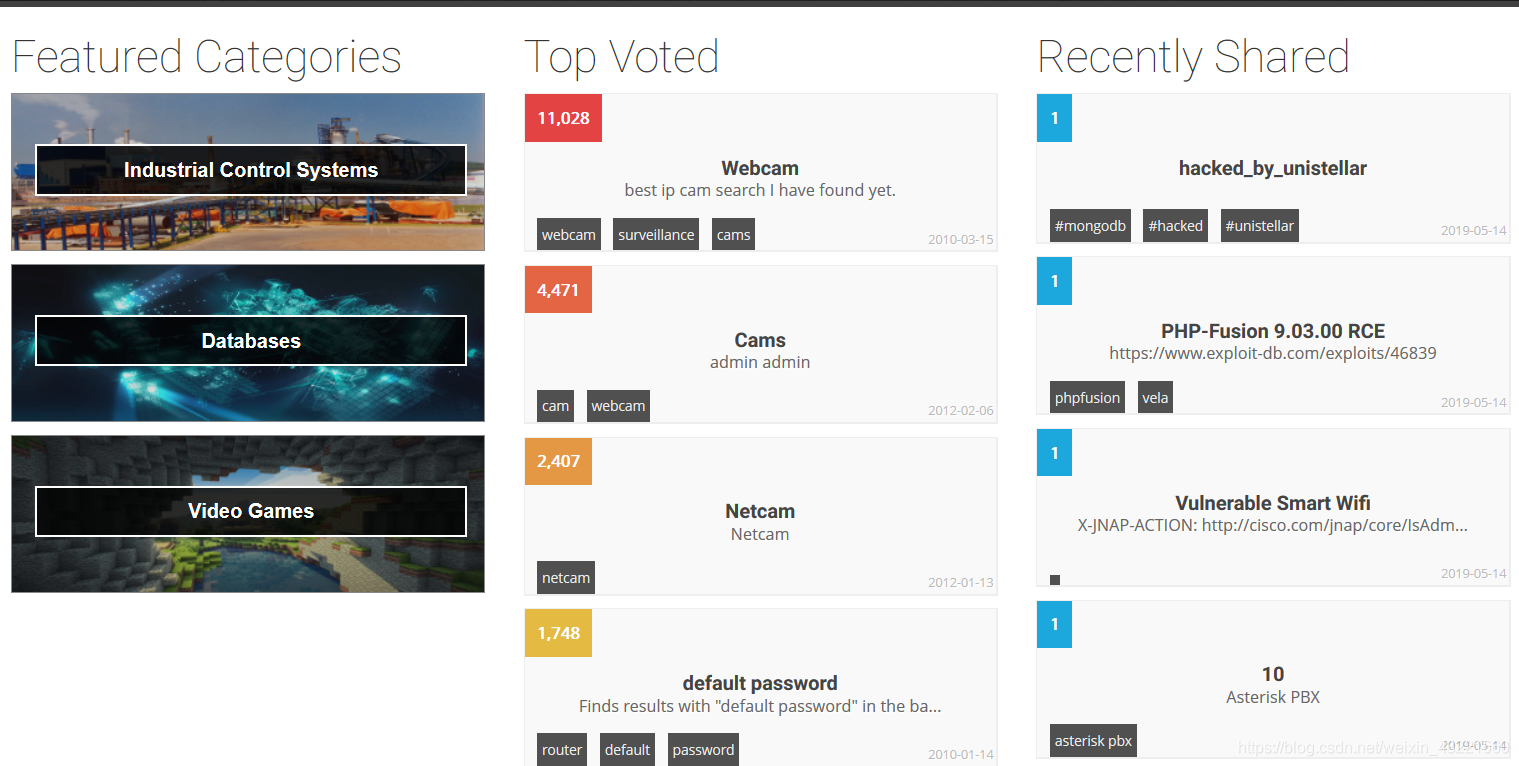
其他
在每次查询后,在左上角有几个功能,Exploits,maps,create report等
exploits是系统帮我们查找不同类型的方式来查找。
maps是生成地图,用来查看主机在世界各地的分布。红色标记就是主机地址
create report是针对此次搜索,生成报告发给邮件,也可以去账户里查看以前生成的报告。
先对报告取个标题即可生成。